Bildverarbeitung (Bildsteuerung)
- Auswählen einer Picture Control
- Ändern von Picture-Control-Konfigurationen
- Erstellen benutzerdefinierter Picture-Control-Konfigurationen
Auswählen einer Picture Control
Passen Sie die Bildverarbeitungseinstellungen ( Picture Control ) entsprechend Ihrem Motiv oder Ihrer kreativen Absicht an. Auf Picture Control kann über die Elemente [
] in den Foto- und Filmaufnahmemenüs zugegriffen werden (
Picture Control einstellen
,
Picture Control einstellen
).
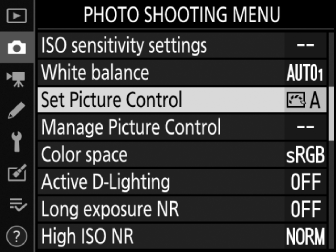
-
In anderen Modi als P , S , A und M wählt die Kamera automatisch eine Picture Control entsprechend der Szene aus.
|
Möglichkeit |
Beschreibung |
|
|---|---|---|
|
n |
[ ] |
Die Kamera passt Farbtöne und Töne automatisch basierend auf der Picture Control [ ] an. Der Teint von Porträtmotiven erscheint weicher und Elemente wie das Laub und der Himmel wirken bei Außenaufnahmen lebendiger als bei Bildern, die mit der Picture Control [ ] aufgenommen wurden. |
|
Q |
[ ] |
Standardverarbeitung für ausgewogene Ergebnisse. Empfohlen für die meisten Situationen. |
|
R |
[ ] |
Minimale Bearbeitung für natürliche Ergebnisse. Wählen Sie diese Option für Fotos, die später bearbeitet oder retuschiert werden sollen. |
|
S |
[ ] |
Bilder werden für einen lebendigen Fotodruckeffekt verbessert. Wählen Sie Fotos, die die Primärfarben hervorheben. |
|
T |
[ ] |
Machen Sie monochrome Fotos. |
|
o |
[ ] |
Glatter Teint für natürlich wirkende Porträts. |
|
p |
[ ] |
Nehmen Sie lebendige Landschaften und Stadtansichten auf. |
|
q |
[ ] |
Details bleiben über einen weiten Tonbereich erhalten, von Lichtern bis hin zu Schatten. Wählen Sie diese Option für Fotos, die später aufwändig bearbeitet oder retuschiert werden sollen. |
|
k 01 – k 20 |
[ ] |
Creative Picture Controls bieten einzigartige Kombinationen aus Farbton, Ton, Sättigung und anderen Einstellungen, die auf bestimmte Effekte abgestimmt sind. Wählen Sie aus insgesamt 20 Optionen, darunter [ ] und [ ]. |
Das Element [ ] im Filmaufnahmemenü bietet auch die Option [ ], mit der die Picture Control für Filme auf die gleiche eingestellt wird, die für Fotos verwendet wird.
Ändern von Picture-Control-Konfigurationen
Picture-Control-Konfigurationen können an die Szene oder die kreativen Absichten des Fotografen angepasst werden.
-
Wählen Sie eine Picture Control aus.
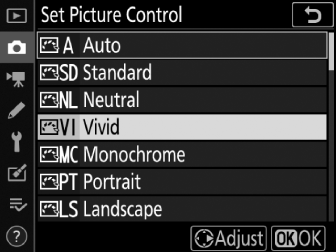
Markieren Sie die gewünschte Picture Control in der Picture Control Liste und drücken Sie 2 .
-
Passen Sie die Einstellungen an.
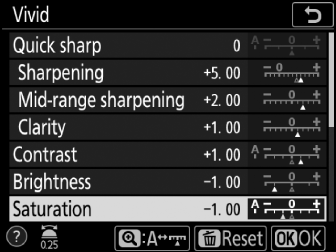
Drücken Sie 1 oder 3 , um die gewünschte Einstellung ( Picture Control Einstellungen ) hervorzuheben, und drücken Sie 4 oder 2 , um einen Wert in Schritten von 1 auszuwählen, oder drehen Sie das Untersteuerrad, um einen Wert in Schritten von 0,25 auszuwählen (die verfügbaren Optionen variieren je nach Picture Control ausgewählt). Um die Stufen für ausgewogenes [ ], [ ] und [ ] schnell anzupassen, markieren Sie [ ] und drücken Sie 4 oder 2 . Wiederholen Sie diesen Schritt, bis alle Einstellungen angepasst sind. Die Standardeinstellungen können durch Drücken der Taste O ( Q ) wiederhergestellt werden.
-
Änderungen sichern und beenden.
Drücken Sie J , um die Änderungen zu speichern und zur Picture Control Liste zurückzukehren. Picture-Control-Konfigurationen, deren Standardeinstellungen geändert wurden, sind mit einem Sternchen („ U “) gekennzeichnet.
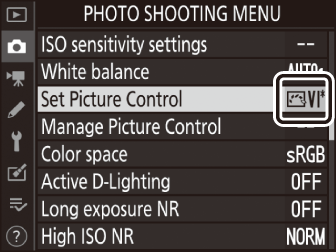
Picture Control
|
Möglichkeit |
Beschreibung |
|
|---|---|---|
|
[ ] |
Schalten Sie die Wirkung von Creative Picture Controls stumm oder verstärken Sie sie. |
|
|
[ ] |
Passen Sie schnell die Stufen für ausgewogene [ ], [ ] und [ ] an. Diese Parameter können auch individuell angepasst werden. |
|
|
|
[ ] |
[ ]: Steuern Sie die Schärfe von Details und Umrissen. |
|
[ ] |
[ ]: Passen Sie die Schärfe von Mustern und Linien im Bereich zwischen [ ] und [ ] an. |
|
|
[ ] |
[ ]: Passen Sie die Gesamtschärfe und die Schärfe dickerer Konturen an, ohne die Helligkeit oder den Dynamikbereich zu beeinträchtigen. |
|
|
[ ] |
Kontrast anpassen. |
|
|
[ ] |
Erhöhen oder verringern Sie die Helligkeit, ohne dass Details in Lichtern oder Schatten verloren gehen. |
|
|
[ ] |
Steuern Sie die Lebendigkeit der Farben. |
|
|
[ ] |
Farbton anpassen. |
|
|
[ ] |
Simulieren Sie die Wirkung von Farbfiltern auf monochrome Bilder. |
|
|
[ ] |
Wählen Sie den Farbton für Schwarzweißbilder. Wenn Sie 2 drücken, wenn eine andere Option als [ ] (Schwarzweiß) ausgewählt ist, werden die Sättigungsoptionen angezeigt. |
|
|
[ ] ( Creative Picture Control ) |
Wählen Sie den Farbton aus, der für Creative Picture Controls verwendet wird. |
|
Wählen Sie aus den folgenden [ ]:
|
Möglichkeit |
Beschreibung |
|---|---|
|
[ ] (gelb) * |
Diese Optionen erhöhen den Kontrast und können verwendet werden, um die Helligkeit des Himmels bei Landschaftsfotos abzuschwächen. Orange ([ ]) erzeugt mehr Kontrast als Gelb ([ ]), Rot ([ ]) mehr Kontrast als Orange. |
|
[ ] (orange) * |
|
|
[ ] (rot) * |
|
|
[ ] (grün) * |
Grün mildert Hauttöne. Verwendung für Porträts und Ähnliches. |
-
Der Begriff in Klammern ist der Name des entsprechenden Drittanbieter-Farbfilters für Schwarz-Weiß-Fotografie.
Wenn Sie im
i
Menü [
] markieren und
J
drücken, wird eine Picture Control Liste angezeigt. Markieren Sie eine Picture Control und drücken Sie
3
, um die Einstellungen anzupassen.
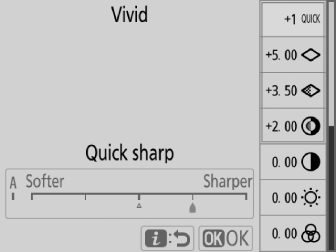
-
Drücken Sie 1 oder 3 , um die Einstellungen hervorzuheben. Drücken Sie 4 oder 2 , um einen Wert in Schritten von 1 auszuwählen, oder drehen Sie das Untersteuerrad, um einen Wert in Schritten von 0,25 auszuwählen.
-
Die verfügbaren Optionen variieren je nach ausgewählter Picture Control .
-
Die Standardeinstellungen können durch Drücken der Taste O ( Q ) wiederhergestellt werden.
-
Drücken Sie J , um die Änderungen zu speichern und zum i Menü zurückzukehren.
-
Picture-Control-Konfigurationen, deren Standardeinstellungen geändert wurden, sind mit einem Sternchen („ U “) gekennzeichnet.
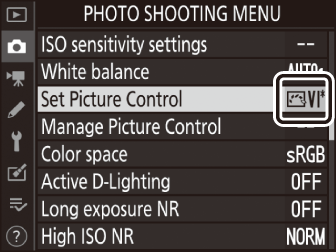
Die
j
-Anzeige unter der Wertanzeige im Picture Control Einstellungsmenü zeigt den vorherigen Wert für die Einstellung an.
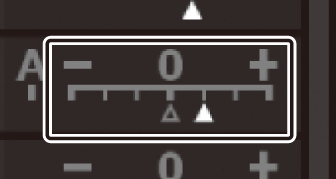
-
Wenn Sie die für einige Einstellungen verfügbare Option [ ] (Automatisch) auswählen, passt die Kamera die Einstellung automatisch an.
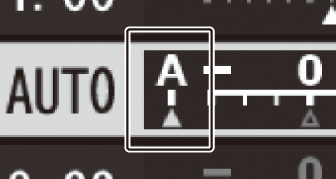
-
Die Ergebnisse variieren je nach Belichtung und Position des Motivs im Bild.
Die Einstellungen können im Bereich [
] bis [
] angepasst werden.
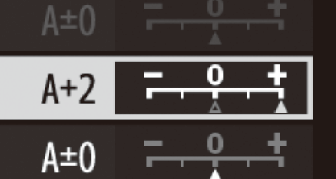
Erstellen benutzerdefinierter Picture-Control-Konfigurationen
Speichern Sie geänderte Picture-Control-Konfigurationen als benutzerdefinierte Picture-Control-Konfigurationen.
|
Möglichkeit |
Beschreibung |
|---|---|
|
[ ] |
Erstellen Sie eine neue benutzerdefinierte Picture Control basierend auf einer vorhandenen Voreinstellung oder einer benutzerdefinierten Picture-Control-Konfiguration oder bearbeiten Sie vorhandene benutzerdefinierte Picture-Control-Konfigurationen. |
|
[ ] |
Benennen Sie benutzerdefinierte Picture-Control-Konfigurationen um. |
|
[ ] |
Löschen Sie benutzerdefinierte Picture-Control-Konfigurationen. |
|
[ ] |
Kopieren Sie benutzerdefinierte Picture-Control-Konfigurationen auf und von der Speicherkarte. |
Erstellen benutzerdefinierter Picture-Control-Konfigurationen
Die mit der Kamera gelieferten Picture-Control-Konfigurationen können geändert und als benutzerdefinierte Picture-Control-Konfigurationen gespeichert werden.
-
Markieren Sie [ ] im Foto- oder Filmaufnahmemenü und drücken Sie 2 .
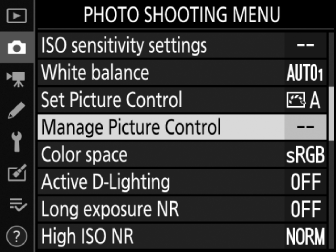
-
Wählen Sie [ ].
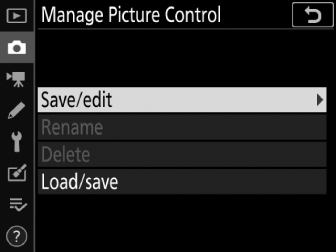
Markieren Sie [ ] und drücken Sie 2 , um die Optionen für [ ] anzuzeigen.
-
Wählen Sie eine Picture Control aus.
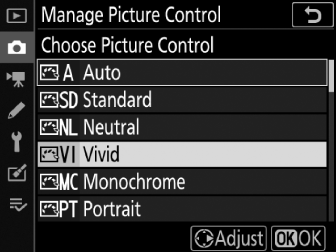
Markieren Sie eine vorhandene Picture Control und drücken Sie 2 , oder drücken Sie J , um mit Schritt 5 fortzufahren und eine Kopie der markierten Picture Control ohne weitere Änderungen zu speichern.
-
Bearbeiten Sie die ausgewählte Picture Control .
Um alle Änderungen zu verwerfen und mit den Standardeinstellungen neu zu beginnen, drücken Sie die Taste O ( Q ). Drücken Sie J , wenn die Einstellungen abgeschlossen sind.
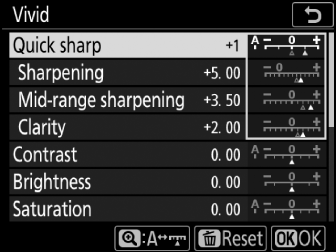
-
Wähle ein Reiseziel.
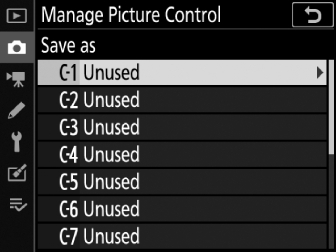
Wählen Sie ein Ziel für die benutzerdefinierte Picture Control (C-1 bis C-9) und drücken Sie 2 .
-
Benennen Sie die Picture Control .
-
Ein Texteingabedialog wird angezeigt.
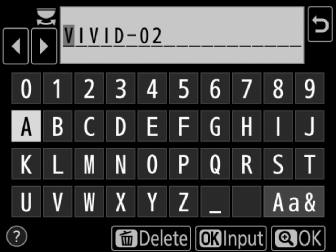
-
Standardmäßig werden neue Picture Controls benannt, indem dem Namen der vorhandenen Picture Control eine zweistellige Nummer (automatisch zugewiesen) hinzugefügt wird. Fahren Sie mit Schritt 7 fort, um fortzufahren, ohne die Picture Control umzubenennen, oder benennen Sie die Picture Control um, wie unter „Texteingabe“ ( Texteingabe ) beschrieben. Benutzerdefinierte Picture Control Namen können bis zu neunzehn Zeichen lang sein. Alle Zeichen nach dem neunzehnten werden gelöscht.
-
-
Drücken Sie die X Taste ( T ).
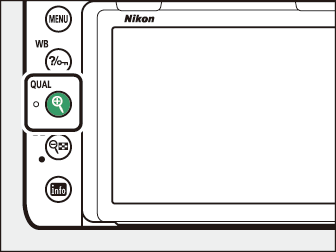
-
Die Texteingabe wird beendet.
-
Die neue Picture Control wird zur Picture Control Liste hinzugefügt.
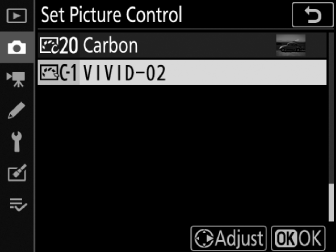
-
Die ursprünglich voreingestellte Picture Control , auf der die benutzerdefinierte Picture Control basiert, wird durch ein Symbol in der oberen rechten Ecke der Bearbeitungsanzeige angezeigt.
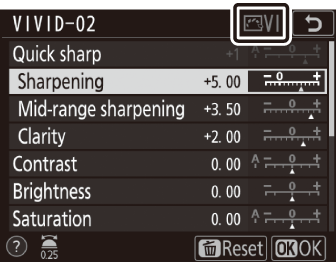
Die mit benutzerdefinierten Picture-Control-Konfigurationen verfügbaren Optionen sind dieselben wie diejenigen, auf denen die benutzerdefinierte Picture Control basierte.
Das Element [
] im Menü [
] bietet die unten aufgeführten Optionen. Verwenden Sie diese Optionen, um benutzerdefinierte Picture-Control-Konfigurationen auf und von Speicherkarten zu kopieren (diese Optionen sind nur verfügbar, wenn sich die Speicherkarte in Steckplatz 1 befindet, und können nicht mit der Karte in Steckplatz 2 verwendet werden). Nach dem Kopieren auf Speicherkarten können Picture Controls mit anderen Kameras oder kompatibler Software verwendet werden.
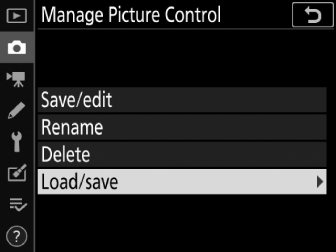
-
[ ]: Kopieren Sie benutzerdefinierte Picture-Control-Konfigurationen von der Speicherkarte in die benutzerdefinierten Picture-Control-Konfigurationen C-1 bis C-9 auf der Kamera und benennen Sie sie wie gewünscht.
-
[ ]: Ausgewählte benutzerdefinierte Picture-Control-Konfigurationen von der Speicherkarte löschen.
-
[ ]: Kopieren Sie eine benutzerdefinierte Picture Control (C-1 bis C-9) von der Kamera an ein ausgewähltes Ziel (1 bis 99) auf der Speicherkarte.

